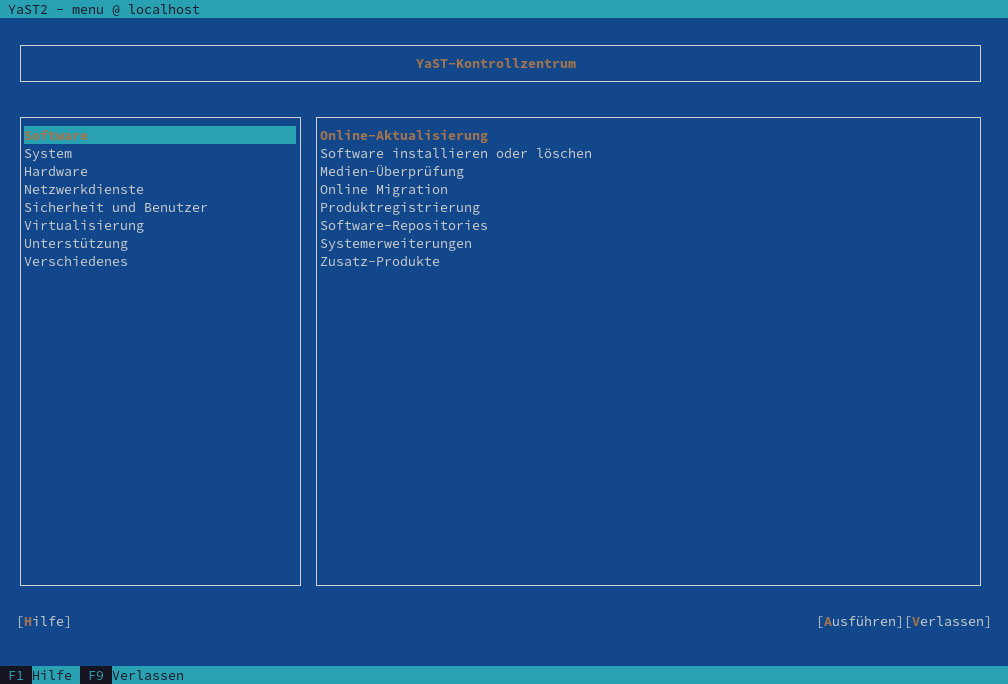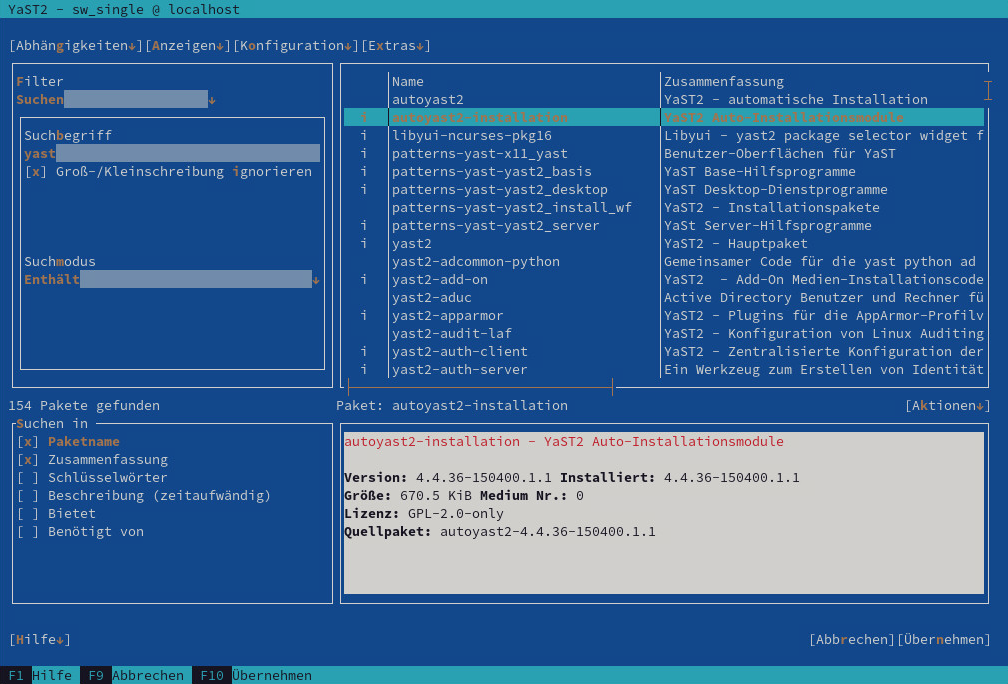4 YaST im Textmodus #
Die ncurses-basierte pseudo-grafische YaST-Oberfläche sollte vor allem Systemadministratoren bei der Verwaltung von Systemen ohne X-Server unterstützen. Die Oberfläche bietet einige Vorteile im Vergleich zu herkömmlichen grafischen Benutzeroberflächen. Die Navigation auf der ncurses-Oberfläche erfolgt über die Tastatur. Für praktisch alle Oberflächenelemente stehen Tastenkombinationen zur Verfügung. Die ncurses-Oberfläche benötigt nur wenige Ressourcen und wird selbst auf langsamer Hardware schnell ausgeführt. Die ncurses-basierte Version von YaST lässt sich über eine SSH-Verbindung ausführen, damit Sie Remote-Systeme verwalten können. Denken Sie daran, dass die minimale unterstützte Größe des Terminal-Emulators, in dem Sie YaST ausführen, 80 x 25 Zeichen beträgt.
Öffnen Sie zum Starten der ncurses-basierten Version von YaST das Terminal und führen Sie das Kommando sudo yast2 aus. Navigieren Sie anhand der →|- oder Pfeiltasten durch die Oberflächenelemente wie Menüelemente, Felder und Schaltflächen. Auf alle Menüelemente und Schaltflächen in YaST wird über die entsprechenden Funktionstasten oder Tastenkombinationen zugegriffen. Beispielsweise brechen Sie den aktuellen Vorgang durch Drücken der F9-Taste ab. Mit der F10-Taste übernehmen Sie Änderungen. Bei jedem Menüelement und jeder Schaltfläche auf der ncurses-basierten Oberfläche von YaST ist in der Bezeichnung ein Buchstabe hervorgehoben. Dieser Buchstabe ist Teil der Tastenkombination, die dem Oberflächenelement zugewiesen wurde. Beispielsweise ist der Buchstabe B auf der Schaltfläche hervorgehoben. Das bedeutet, dass Sie die Schaltfläche durch Drücken von Alt–Alt+Q aktivieren können.
Wenn ein YaST-Dialogfeld verzerrt oder unleserlich wird (z. B. beim Ändern der Fenstergröße), drücken Sie Strg–L. Damit wird das Fenster aktualisiert, und der Fensterinhalt wird wiederhergestellt.
4.2 Erweiterte Tastenkombinationen #
Die ncurses-basierte Version von YaST bietet einige erweiterte Tastenkombinationen.
- Umschalttaste–F1
Zeigt eine Liste der erweiterten Tastenfunktionen.
- Umschalttaste–F4
Ändert das Farbschema.
- Strg–Q
Beendet die Anwendung.
- Strg–L
Aktualisiert den Bildschirm.
- Strg–DF1
Zeigt eine Liste der erweiterten Tastenfunktionen.
- Strg–DUmschalttaste–D
Speichert das Dialogfeld als Bildschirmfoto in der Protokolldatei.
- Strg–DUmschalttaste–Y
Öffnet YDialogSpy mit der Widget-Hierarchie.
4.3 Einschränkung der Tastenkombinationen #
Wenn der Fenster-Manager globale Alt-Kombinationen verwendet, funktionieren die Alt-Kombinationen in YaST möglicherweise nicht. Tasten wie Alt oder Umschalttaste können auch durch die Einstellungen des Terminals belegt sein.
- Verwenden von Alt statt Esc
Tastenkombinationen mit Alt können auch mit Esc anstelle von Alt ausgeführt werden. Esc–H ersetzt beispielsweise Alt–H. (Drücken Sie Esc, und drücken Sie dann H.)
- Navigation vor und zurück mit Strg–F und Strg–B
Wenn die Kombinationen mit Alt und Umschalttaste vom Fenster-Manager oder dem Terminal belegt sind, verwenden Sie stattdessen die Kombinationen Strg–F (forward=vor) und Strg–B (backward=zurück).
- Einschränkung der Funktionstasten
Die Funktionstasten (F1 bis F12) werden auch für Funktionen herangezogen. Bestimmte Funktionstasten können vom Terminal übernommen werden und stehen eventuell für YaST nicht zur Verfügung. Auf einer reinen Textkonsole sollten die Tastenkombinationen mit Alt und die Funktionstasten jedoch stets vollständig zur Verfügung stehen.
4.4 YaST-Kommandozeilenoptionen #
Neben der Schnittstelle im Textmodus bietet YaST auch eine Kommandozeilenschnittstelle. Rufen Sie eine Liste der YaST-Kommandozeilenoptionen mit folgendem Kommando ab:
>sudoyast -h
4.4.1 Installieren von Paketen über die Kommandozeile #
Wenn Sie den Namen des Pakets kennen und das Paket von einem aktiven Installations-Repository bereitgestellt wird, können Sie das Paket mithilfe der Kommandozeilenoption -i installieren:
>sudoyast -i package_name
oder
>sudoyast --install -i package_name
package_name kann ein einzelner kurzer Paketname sein (beispielsweise gvim, solche Pakete werden mit Abhängigkeitsüberprüfung installiert) oder der vollständige Pfad zu einem RPM-Paket, das ohne Abhängigkeitsüberprüfung installiert wird.
YaST bietet grundlegende Funktionen zur Verwaltung von Software von der Kommandozeile aus. Für anspruchsvollere Paketverwaltungsaufgaben sollten Sie Zypper verwenden. Weitere Informationen zu Zypper finden Sie in Abschnitt 9.1, „Verwenden von zypper“
4.4.2 Arbeiten mit einzelnen Modulen #
Um Zeit zu sparen, können Sie einzelne YaST-Module mit folgendem Kommando starten:
>sudoyast module_name
Eine Liste aller auf Ihrem System verfügbaren Module können Sie mit yast -l oder yast --list anzeigen.
4.4.3 Kommandozeilenparameter der YaST-Module #
Um die Verwendung von YaST-Funktionen in Skripts zu ermöglichen, bietet YaST Kommandozeilenunterstützung für einzelne Module. Die Kommandozeilenunterstützung steht jedoch nicht für alle Module zur Verfügung. Die verfügbaren Optionen eines Moduls zeigen Sie mit folgendem Kommando an:
>sudoyast module_name help
Wenn ein Modul keine Kommandozeilenunterstützung bietet, wird es im Textmodus gestartet und es wird folgende Meldung angezeigt:
This YaST module does not support the command line interface.
In den nachfolgenden Abschnitten werden alle YaST-Module mit Kommandozeilenunterstützung beschrieben, und es werden alle zugehörigen Kommandos und die verfügbaren Optionen kurz erläutert.
4.4.3.1 Häufige Kommandos in YaST-Modulen #
Alle YaST-Module unterstützen die folgenden Kommandos:
- help
Zeigt eine Liste der unterstützten Kommandos des Moduls mit einer Beschreibung an:
>sudoyast lan help- longhelp
Wie
help, zeigt jedoch zusätzlich eine detaillierte Liste der Optionen aller Kommandos mit einer Beschreibung an:>sudoyast lan longhelp- xmlhelp
Wie
longhelp; die Ausgabe ist jedoch als XML-Dokument strukturiert und wird in eine Datei umgeleitet:>sudoyast lan xmlhelp xmlfile=/tmp/yast_lan.xml- interactive
Gibt den Modus Interaktiv ein. Damit führen Sie die Kommandos des Moduls aus, ohne das Präfix
sudo yastangeben zu müssen. MitBeendenverlassen Sie den Interaktiv-Modus.
4.4.3.2 yast add-on #
Fügt ein neues Add-on-Produkt aus dem angegebenen Pfad ein:
>sudoyast add-on http://server.name/directory/Lang-AddOn-CD1/
Sie können den Quellpfad mit den folgenden Protokollen angeben: http:// ftp:// nfs:// disk:// cd:// oder dvd://.
4.4.3.3 yast audit-laf #
Öffnet und konfiguriert das Linux Audit Framework. Weitere Informationen finden Sie im Part VII, “The Linux Audit Framework”. yast audit-laf akzeptiert die folgenden Kommandos:
- set
Legt eine Option fest:
>sudoyast audit-laf set log_file=/tmp/audit.logMit
yast audit-laf set helperhalten Sie eine vollständige Liste der Optionen.- show
Zeigt die Einstellungen für eine Option an:
>sudoyast audit-laf show diskspace space_left: 75 space_left_action: SYSLOG admin_space_left: 50 admin_space_left_action: SUSPEND action_mail_acct: root disk_full_action: SUSPEND disk_error_action: SUSPENDMit
yast audit-laf show helperhalten Sie eine vollständige Liste der Optionen.
4.4.3.4 yast dhcp-server #
Verwaltet den DHCP-Server und konfiguriert dessen Einstellung. yast dhcp-server akzeptiert die folgenden Kommandos:
- Deaktivieren
Deaktiviert den DHCP-Serverdienst.
- enable
Aktiviert den DHCP-Serverdienst.
- Host
Konfiguriert Einstellungen für einzelne Hosts.
- interface
Gibt an, welche Netzwerkschnittstelle überwacht werden soll:
>sudoyast dhcp-server interface current Selected Interfaces: eth0 Other Interfaces: bond0, pbu, eth1Mit
yast dhcp-server interface helperhalten Sie eine vollständige Liste der Optionen.- Optionen
Verwaltet globale DHCP-Optionen. Mit
yast dhcp-server options helperhalten Sie eine vollständige Liste der Optionen.- status
Gibt den Status des DHCP-Dienstes aus.
- subnet
Verwaltet die DHCP-Subnetzoptionen. Mit
yast dhcp-server subnet helperhalten Sie eine vollständige Liste der Optionen.
4.4.3.5 yast dns-server #
Verwaltet die DNS-Serverkonfiguration. yast dns-server akzeptiert die folgenden Kommandos:
- acls
Zeigt die Einstellungen für die Zugriffssteuerungsliste an:
>sudoyast dns-server acls show ACLs: ----- Name Type Value ---------------------------- any Predefined localips Predefined localnets Predefined none Predefined- dnsrecord
Konfiguriert Zonenressourcen-Datensätze:
>sudoyast dnsrecord add zone=example.org query=office.example.org type=NS value=ns3Mit
yast dns-server dnsrecord helperhalten Sie eine vollständige Liste der Optionen.- forwarders
Konfiguriert DNS-Forwarder:
>sudoyast dns-server forwarders add ip=10.0.0.100>sudoyast dns-server forwarders show [...] Forwarder IP ------------ 10.0.0.100Mit
yast dns-server forwarders helperhalten Sie eine vollständige Liste der Optionen.- Host
Verarbeitet gleichzeitig „A“ und den zugehörigen „PTR“-Eintrag:
>sudoyast dns-server host show zone=example.orgMit
yast dns-server host helperhalten Sie eine vollständige Liste der Optionen.- logging
Konfiguriert die Protokollierungseinstellungen:
>sudoyast dns-server logging set updates=no transfers=yesMit
yast dns-server logging helperhalten Sie eine vollständige Liste der Optionen.- mailserver
Konfiguriert die Zonen-Mailserver:
>sudoyast dns-server mailserver add zone=example.org mx=mx1 priority=100Mit
yast dns-server mailserver helperhalten Sie eine vollständige Liste der Optionen.- nameserver
Konfiguriert die Zonen-Nameserver:
>sudoyast dns-server nameserver add zone=example.com ns=ns1Mit
yast dns-server nameserver helperhalten Sie eine vollständige Liste der Optionen.- soa
Konfiguriert den SOA-Datensatz (Start of Authority):
>sudoyast dns-server soa set zone=example.org serial=2006081623 ttl=2D3H20SMit
yast dns-server soa helperhalten Sie eine vollständige Liste der Optionen.- startup
Verwaltet den DNS-Serverdienst:
>sudoyast dns-server startup atbootMit
yast dns-server startup helperhalten Sie eine vollständige Liste der Optionen.- transport
Konfiguriert die Regeln für den Zonentransport. Mit
yast dns-server transport helperhalten Sie eine vollständige Liste der Optionen.- zones
Verwaltet die DNS-Zonen:
>sudoyast dns-server zones add name=example.org zonetype=masterMit
yast dns-server zones helperhalten Sie eine vollständige Liste der Optionen.
4.4.3.6 yast disk #
Gibt Informationen zu allen Festplatten oder Partitionen aus. Hier wird ausschließlich das Kommando list mit einer der folgenden Optionen unterstützt:
- disks
Zeigt eine Liste aller konfigurierten Festplatten im System an:
>sudoyast disk list disks Device | Size | FS Type | Mount Point | Label | Model ---------+------------+---------+-------------+-------+------------- /dev/sda | 119.24 GiB | | | | SSD 840 /dev/sdb | 60.84 GiB | | | | WD1003FBYX-0- Partitionen
Zeigt eine Liste aller Partitionen im System an:
>sudoyast disk list partitions Device | Size | FS Type | Mount Point | Label | Model ---------------+------------+---------+-------------+-------+------ /dev/sda1 | 1.00 GiB | Ext2 | /boot | | /dev/sdb1 | 1.00 GiB | Swap | swap | | /dev/sdc1 | 698.64 GiB | XFS | /mnt/extra | | /dev/vg00/home | 580.50 GiB | Ext3 | /home | | /dev/vg00/root | 100.00 GiB | Ext3 | / | | [...]
4.4.3.7 yast ftp-server #
Konfiguriert die Einstellungen für den FTP-Server. yast ftp-server akzeptiert die folgenden Optionen:
- SSL, TLS
Steuert sichere Verbindungen über SSL und TLS. SSL-Optionen gelten ausschließlich für
vsftpd.>sudoyast ftp-server SSL enable>sudoyast ftp-server TLS disable- Zugriff
Konfiguriert die Zugriffsberechtigungen:
>sudoyast ftp-server access authen_onlyMit
yast ftp-server access helperhalten Sie eine vollständige Liste der Optionen.- anon_access
Konfiguriert die Zugriffsberechtigungen für anonyme Benutzer:
>sudoyast ftp-server anon_access can_uploadMit
yast ftp-server anon_access helperhalten Sie eine vollständige Liste der Optionen.- anon_dir
Gibt das Verzeichnis für anonyme Benutzer an. Das Verzeichnis muss bereits auf dem Server vorhanden sein:
>sudoyast ftp-server anon_dir set_anon_dir=/srv/ftpMit
yast ftp-server anon_dir helperhalten Sie eine vollständige Liste der Optionen.- chroot
Steuert die change root-Umgebung (chroot):
>sudoyast ftp-server chroot enable>sudoyast ftp-server chroot disable- idle-time
Legt den maximal zulässigen Leerlaufzeitraum (in Minuten) fest, nach dem der FTP-Server die aktuelle Verbindung beendet:
>sudoyast ftp-server idle-time set_idle_time=15- logging
Gibt an, ob die Protokollmeldungen in einer Protokolldatei gespeichert werden sollen:
>sudoyast ftp-server logging enable>sudoyast ftp-server logging disable- max_clients
Gibt die maximal zulässige Anzahl der gleichzeitig verbundenen Clients an:
>sudoyast ftp-server max_clients set_max_clients=1500- max_clients_ip
Gibt die maximal zulässige Anzahl der gleichzeitig über IP verbundenen Clients an:
>sudoyast ftp-server max_clients_ip set_max_clients=20- max_rate_anon
Gibt die maximal zulässige Datenübertragungsrate für anonyme Clients an (KB/s):
>sudoyast ftp-server max_rate_anon set_max_rate=10000- max_rate_authen
Gibt die maximal zulässige Datenübertragungsrate für lokal authentifizierte Benutzer an (KB/s):
>sudoyast ftp-server max_rate_authen set_max_rate=10000- port_range
Gibt den Portbereich für passive Verbindungsantworten an:
>sudoyast ftp-server port_range set_min_port=20000 set_max_port=30000Mit
yast ftp-server port_range helperhalten Sie eine vollständige Liste der Optionen.- show
Zeigt die Einstellungen für den FTP-Server an.
- startup
Steuert die FTP-Startmethode:
>sudoyast ftp-server startup atbootMit
yast ftp-server startup helperhalten Sie eine vollständige Liste der Optionen.- umask
Gibt die Datei-umask für
authenticated:anonymous-Benutzer an:>sudoyast ftp-server umask set_umask=177:077- welcome_message
Gibt den Text an, der angezeigt werden soll, wenn ein Benutzer eine Verbindung zum FTP-Server herstellt:
>sudoyast ftp-server welcome_message set_message="hello everybody"
4.4.3.8 yast http-server #
Konfiguriert den HTTP-Server (Apache2). yast http-server akzeptiert die folgenden Kommandos:
- configure
Konfiguriert die Host-Einstellungen für den HTTP-Server:
>sudoyast http-server configure host=main servername=www.example.com \ serveradmin=admin@example.comMit
yast http-server configure helperhalten Sie eine vollständige Liste der Optionen.
- hosts
Konfiguriert virtuelle Hosts:
>sudoyast http-server hosts create servername=www.example.com \ serveradmin=admin@example.com documentroot=/var/wwwMit
yast http-server hosts helperhalten Sie eine vollständige Liste der Optionen.
- listen
Gibt die Ports und Netzwerkadressen an, die der HTTP-Server überwachen soll:
>sudoyast http-server listen add=81>sudoyast http-server listen list Listen Statements: ================== :80 :81>sudoyast http-server delete=80Mit
yast http-server listen helperhalten Sie eine vollständige Liste der Optionen.
- Gruppenmodus
Aktiviert oder deaktiviert den Assistenten-Modus:
>sudoyast http-server mode wizard=on
- modules
Steuert die Apache2-Servermodule:
>sudoyast http-server modules enable=php5,rewrite>sudoyast http-server modules disable=ssl>sudohttp-server modules list [...] Enabled rewrite Disabled ssl Enabled php5 [...]
4.4.3.9 yast kdump #
Konfiguriert die Einstellungen für kdump. Weitere Informationen zu kdump finden Sie im Section 20.7, “Basic Kdump configuration”. yast kdump akzeptiert die folgenden Kommandos:
- copykernel
Kopiert den Kernel in das Dump-Verzeichnis.
- customkernel
Gibt den Bestandteil kernel_string im Namen des benutzerdefinierten Kernels an. Das Namensschema lautet:
/boot/vmlinu[zx]-Kernel_Zeichenkette[.gz].>sudoyast kdump customkernel kernel=kdumpMit
yast kdump customkernel helperhalten Sie eine vollständige Liste der Optionen.- dumpformat
Gibt das (Komprimierungs-)Format für das Dump-Kernel-Image an. Die verfügbaren Formate lauten „none“, „ELF“, „compressed“ oder „lzo“:
>sudoyast kdump dumpformat dump_format=ELF- dumplevel
Gibt die Nummer für den Dump-Filterungsgrad an (0 bis 31):
>sudoyast kdump dumplevel dump_level=24- dumptarget
Gibt das Ziel zum Speichern von Dump-Images an:
>sudokdump dumptarget taget=ssh server=name_server port=22 \ dir=/var/log/dump user=user_nameMit
yast kdump dumptarget helperhalten Sie eine vollständige Liste der Optionen.- immediatereboot
Gibt an, ob das System nach dem Speichern des Core im kdump-Kernel sofort neu gestartet werden soll:
>sudoyast kdump immediatereboot enable>sudoyast kdump immediatereboot disable- keepolddumps
Gibt die Anzahl der aufzubewahrenden bisherigen Dump-Images an. Mit dem Wert 0 werden alle Images aufbewahrt:
>sudoyast kdump keepolddumps no=5- kernelcommandline
Gibt die Kommandozeile an, die an den kdump-Kernel übergeben werden muss:
>sudoyast kdump kernelcommandline command="ro root=LABEL=/"- kernelcommandlineappend
Gibt die Kommandozeile an, die an die standardmäßige Zeichenkette für die Kommandozeile angehängt werden muss:
>sudoyast kdump kernelcommandlineappend command="ro root=LABEL=/"- notificationcc
Gibt eine Email-Adresse an, an die eine Kopie der Benachrichtigungen gesendet werden soll:
>sudoyast kdump notificationcc email="user1@example.com user2@example.com"- notificationto
Gibt eine Email-Adresse an, an die die Benachrichtigungen gesendet werden sollen:
>sudoyast kdump notificationto email="user1@example.com user2@example.com"- show
Zeigt die Einstellungen für
kdumpan:>sudoyast kdump show Kdump is disabled Dump Level: 31 Dump Format: compressed Dump Target Settings target: file file directory: /var/crash Kdump immediate reboots: Enabled Numbers of old dumps: 5- smtppass
Gibt die Datei an, die das SMTP-Passwort (in Klartext) für das Senden von Benachrichtigungen enthält:
>sudoyast kdump smtppass pass=/path/to/file- smtpserver
Gibt den Hostnamen des SMTP-Servers an, über den die Benachrichtigungen gesendet werden sollen:
>sudoyast kdump smtpserver server=smtp.server.com- smtpuser
Gibt den SMTP-Benutzernamen an, über den die Benachrichtigungen gesendet werden sollen:
>sudoyast kdump smtpuser user=smtp_user- startup
Aktiviert oder deaktiviert die Startoptionen:
>sudoyast kdump startup enable alloc_mem=128,256>sudoyast kdump startup disable
4.4.3.10 yast keyboard #
Konfiguriert die Systemtastatur für virtuelle Konsolen. Dies wirkt sich nicht auf die Tastatureinstellungen in grafischen Benutzerumgebungen wie GNOME oder KDE aus. yast keyboard akzeptiert die folgenden Kommandos:
- list
Zeigt eine Liste aller verfügbaren Tastaturbelegungen an.
- set
Aktiviert eine neue Einstellung für die Tastaturbelegung:
>sudoyast keyboard set layout=czech- Zusammenfassung
Zeigt die aktuelle Tastaturkonfiguration an.
4.4.3.11 yast lan #
Konfiguriert die Netzwerkkarten. yast lan akzeptiert die folgenden Kommandos:
- add
Konfiguriert eine neue Netzwerkkarte:
>sudoyast lan add name=vlan50 ethdevice=eth0 bootproto=dhcpMit
yast lan add helperhalten Sie eine vollständige Liste der Optionen.- Löschen
Löscht eine vorhandene Netzwerkkarte:
>sudoyast lan delete id=0- Bearbeiten
Ändert die Konfiguration einer vorhandenen Netzwerkkarte:
>sudoyast lan edit id=0 bootproto=dhcp- list
Zeigt eine Zusammenfassung der Netzwerkkartenkonfiguration an:
>sudoyast lan list id name, bootproto 0 Ethernet Card 0, NONE 1 Network Bridge, DHCP
4.4.3.12 yast language #
Konfiguriert die Systemsprachen. yast language akzeptiert die folgenden Kommandos:
- list
Zeigt eine Liste aller verfügbaren Sprachen an.
- set
Gibt die Hauptsystemsprachen und sekundären Sprachen an:
>sudoyast language set lang=cs_CZ languages=en_US,es_ES no_packages
4.4.3.13 yast mail #
Zeigt die Konfiguration des Mailsystems an:
>sudoyast mail summary
4.4.3.14 yast nfs #
Steuert den NFS-Client. yast nfs akzeptiert die folgenden Kommandos:
- add
Fügt eine neue NFS-Einhängung ein:
>sudoyast nfs add spec=remote_host:/path/to/nfs/share file=/local/mount/pointMit
yast nfs add helperhalten Sie eine vollständige Liste der Optionen.- Löschen
Löscht eine vorhandene NFS-Einhängung:
>sudoyast nfs delete spec=remote_host:/path/to/nfs/share file=/local/mount/pointMit
yast nfs delete helperhalten Sie eine vollständige Liste der Optionen.- Bearbeiten
Ändert eine vorhandene NFS-Einhängung:
>sudoyast nfs edit spec=remote_host:/path/to/nfs/share \ file=/local/mount/point type=nfs4Mit
yast nfs edit helperhalten Sie eine vollständige Liste der Optionen.- list
Zeigt eine Liste der vorhandenen NFS-Einhängungen an:
>sudoyast nfs list Server Remote File System Mount Point Options ---------------------------------------------------------------- nfs.example.com /mnt /nfs/mnt nfs nfs.example.com /home/tux/nfs_share /nfs/tux nfs
4.4.3.15 yast nfs-server #
Konfiguriert den NFS-Server. yast nfs-server akzeptiert die folgenden Kommandos:
- add
Fügt ein Verzeichnis zum Exportieren ein:
>sudoyast nfs-server add mountpoint=/nfs/export hosts=*.allowed_hosts.comMit
yast nfs-server add helperhalten Sie eine vollständige Liste der Optionen.- Löschen
Löscht ein Verzeichnis aus dem NFS-Export:
>sudoyast nfs-server delete mountpoint=/nfs/export- set
Gibt zusätzliche Parameter für den NFS-Server an:
>sudoyast nfs-server set enablev4=yes security=yesMit
yast nfs-server set helperhalten Sie eine vollständige Liste der Optionen.- start
Startet den NFS-Serverdienst:
>sudoyast nfs-server start- stop
Hält den NFS-Serverdienst an:
>sudoyast nfs-server stop- Zusammenfassung
Zeigt eine Zusammenfassung der NFS-Serverkonfiguration an:
>sudoyast nfs-server summary NFS server is enabled NFS Exports * /mnt * /home NFSv4 support is enabled. The NFSv4 domain for idmapping is localdomain. NFS Security using GSS is enabled.
4.4.3.16 yast nis #
Konfiguriert den NIS-Client. yast nis akzeptiert die folgenden Kommandos:
- configure
Ändert globale Einstellungen für einen NIS-Client:
>sudoyast nis configure server=nis.example.com broadcast=yesMit
yast nis configure helperhalten Sie eine vollständige Liste der Optionen.- Deaktivieren
Deaktiviert den NIS-Client:
>sudoyast nis disable- enable
Aktiviert den Computer als NIS-Client:
>sudoyast nis enable server=nis.example.com broadcast=yes automounter=yesMit
yast nis enable helperhalten Sie eine vollständige Liste der Optionen.- Suche
Zeigt die verfügbaren NIS-Server für eine bestimmte Domäne an:
>sudoyast nis find domain=nisdomain.com- Zusammenfassung
Zeigt eine Konfigurationszusammenfassung für einen NIS-Client an.
4.4.3.17 yast nis-server #
Konfiguriert einen NIS-Server. yast nis-server akzeptiert die folgenden Kommandos:
- master
Konfiguriert einen NIS-Master-Server:
>sudoyast nis-server master domain=nisdomain.com yppasswd=yesMit
yast nis-server master helperhalten Sie eine vollständige Liste der Optionen.- slave
Konfiguriert einen NIS-Worker-Server:
>sudoyast nis-server slave domain=nisdomain.com master_ip=10.100.51.65Mit
yast nis-server slave helperhalten Sie eine vollständige Liste der Optionen.- stop
Hält einen NIS-Server an:
>sudoyast nis-server stop- Zusammenfassung
Zeigt eine Konfigurationszusammenfassung für einen NIS-Server an:
>sudoyast nis-server summary
4.4.3.18 yast proxy #
Konfiguriert Proxy-Einstellungen. yast proxy akzeptiert die folgenden Kommandos:
- Authentifizierung mit
Gibt die Authentifizierungsoptionen für den Proxy an:
>sudoyast proxy authentication username=tux password=secretMit
yast proxy authentication helperhalten Sie eine vollständige Liste der Optionen.- enable, disable
Aktiviert oder deaktiviert die Proxy-Einstellungen.
- set
Ändert die aktuellen Proxy-Einstellungen:
>sudoyast proxy set https=proxy.example.comMit
yast proxy set helperhalten Sie eine vollständige Liste der Optionen.- Zusammenfassung
Zeigt die Proxy-Einstellungen an.
4.4.3.19 yast rdp #
Steuert die Remote-Desktop-Einstellungen. yast rdp akzeptiert die folgenden Kommandos:
- allow
Gestattet den Remote-Zugriff auf den Desktop des Servers:
>sudoyast rdp allow set=yes- list
Zeigt die Konfigurationszusammenfassung für den Remote-Desktop an.
4.4.3.20 yast samba-client #
Konfiguriert die Samba-Client-Einstellungen. yast samba-client akzeptiert die folgenden Kommandos:
- configure
Ändert globale Einstellungen für Samba:
>sudoyast samba-client configure workgroup=FAMILY- isdomainmember
Überprüft, ob der Rechner Mitglied einer Domäne ist:
>sudoyast samba-client isdomainmember domain=SMB_DOMAIN- joindomain
Nimmt den Computer als Mitglied in eine Domäne auf:
>sudoyast samba-client joindomain domain=SMB_DOMAIN user=username password=pwd- winbind
Aktiviert oder deaktiviert die Winbind-Services (den
winbindd-Daemon):>sudoyast samba-client winbind enable>sudoyast samba-client winbind disable
4.4.3.21 yast samba-server #
Konfiguriert die Einstellungen für den Samba-Server. yast samba-server akzeptiert die folgenden Kommandos:
- Backend
Gibt das Back-End zum Speichern der Benutzerdaten an:
>sudoyast samba-server backend smbpasswdMit
yast samba-server backend helperhalten Sie eine vollständige Liste der Optionen.- configure
Konfiguriert globale Einstellungen für den Samba-Server:
>sudoyast samba-server configure workgroup=FAMILY description='Home server'Mit
yast samba-server configure helperhalten Sie eine vollständige Liste der Optionen.- list
Zeigt eine Liste der verfügbaren Freigaben an:
>sudoyast samba-server list Status Type Name ============================== Disabled Disk profiles Enabled Disk print$ Enabled Disk homes Disabled Disk groups Enabled Disk movies Enabled Printer printers- role
Gibt die Funktion des Samba-Servers an:
>sudoyast samba-server role standaloneMit
yast samba-server role helperhalten Sie eine vollständige Liste der Optionen.- service
Aktiviert oder deaktiviert die Samba-Dienste (
smbundnmb):>sudoyast samba-server service enable>sudoyast samba-server service disable- Freigeben
Manipuliert eine einzelne Samba-Freigabe:
>sudoyast samba-server share name=movies browseable=yes guest_ok=yesMit
yast samba-server share helperhalten Sie eine vollständige Liste der Optionen.
4.4.3.22 yast security #
Steuert die Sicherheitsstufe des Hosts. yast security akzeptiert die folgenden Kommandos:
- level
Gibt die Sicherheitsstufe des Hosts an:
>sudoyast security level serverMit
yast security level helperhalten Sie eine vollständige Liste der Optionen.- set
Legt den Wert einer bestimmten Option fest:
>sudoyast security set passwd=sha512 crack=yesMit
yast security set helperhalten Sie eine vollständige Liste der Optionen.- summary
Zeigt eine Zusammenfassung der aktuellen Sicherheitskonfiguration an:
sudoyast security summary
4.4.3.23 yast sound #
Konfiguriert die Einstellungen für die Soundkarte. yast sound akzeptiert die folgenden Kommandos:
- add
Konfiguriert eine neue Soundkarte. Falls keine Parameter angegeben sind, fügt das Kommando die erste erkannte Soundkarte hinzu.
>sudoyast sound add card=0 volume=75Mit
yast sound add helperhalten Sie eine vollständige Liste der Optionen.- channels
Zeigt eine Liste der verfügbaren Lautstärkekanäle einer Soundkarte an:
>sudoyast sound channels card=0 Master 75 PCM 100- modules
Zeigt eine Liste aller verfügbaren Sound-Kernel-Module an:
>sudoyast sound modules snd-atiixp ATI IXP AC97 controller (snd-atiixp) snd-atiixp-modem ATI IXP MC97 controller (snd-atiixp-modem) snd-virtuoso Asus Virtuoso driver (snd-virtuoso) [...]- playtest
Spielt einen Testsound über eine Soundkarte ab:
>sudoyast sound playtest card=0- Entfernen
Entfernt eine konfigurierte Soundkarte:
>sudoyast sound remove card=0>sudoyast sound remove all- set
Gibt neue Werte für eine Soundkarte an:
>sudoyast sound set card=0 volume=80- show
Zeigt ausführliche Informationen zu einer Soundkarte an:
>sudoyast sound show card=0 Parameters of card 'ThinkPad X240' (using module snd-hda-intel): align_buffer_size Force buffer and period sizes to be multiple of 128 bytes. bdl_pos_adj BDL position adjustment offset. beep_mode Select HDA Beep registration mode (0=off, 1=on) (default=1). Default Value: 0 enable_msi Enable Message Signaled Interrupt (MSI) [...]- summary
Gibt eine Konfigurationszusammenfassung für alle Soundkarten im System aus:
>sudoyast sound summary- volume
Gibt die Lautstärke einer Soundkarte an:
sudoyast sound volume card=0 play
4.4.3.24 yast sysconfig #
Steuert die Variablen in den Dateien unter /etc/sysconfig. yast sysconfig akzeptiert die folgenden Kommandos:
- Löschen
Legt eine leeren Wert für eine Variable fest:
>sudoyast sysconfig clear=POSTFIX_LISTENTipp: Variable in mehreren DateienFalls sich die Variable in mehreren Dateien befindet, gilt die Syntax VARIABLENNAME$DATEINAME:
>sudoyast sysconfig clear=CONFIG_TYPE$/etc/sysconfig/mail- Details
Zeigt ausführliche Informationen zu einer Variable an:
>sudoyast sysconfig details variable=POSTFIX_LISTEN Description: Value: File: /etc/sysconfig/postfix Possible Values: Any value Default Value: Configuration Script: postfix Description: Comma separated list of IP's NOTE: If not set, LISTEN on all interfaces- list
Zeigt eine Zusammenfassung der geänderten Variablen an. Mit
allwerden alle Variablen und ihre zugehörigen Werte angezeigt:>sudoyast sysconfig list all AOU_AUTO_AGREE_WITH_LICENSES="false" AOU_ENABLE_CRONJOB="true" AOU_INCLUDE_RECOMMENDS="false" [...]- set
Legt einen Wert für eine Variable fest:
>sudoyast sysconfig set DISPLAYMANAGER=gdmTipp: Variable in mehreren DateienFalls sich die Variable in mehreren Dateien befindet, gilt die Syntax VARIABLENNAME$DATEINAME:
>sudoyast sysconfig set CONFIG_TYPE$/etc/sysconfig/mail=advanced
4.4.3.25 yast tftp-server #
Konfiguriert einen TFTP-Server. yast tftp-server akzeptiert die folgenden Kommandos:
- Verzeichnis
Gibt das Verzeichnis für den TFTP-Server an:
>sudoyast tftp-server directory path=/srv/tftp>sudoyast tftp-server directory list Directory Path: /srv/tftp- status
Steuert den Status des TFTP-Serverdienstes:
>sudoyast tftp-server status disable>sudoyast tftp-server status show Service Status: false>sudoyast tftp-server status enable
4.4.3.26 yast timezone #
Konfiguriert die Zeitzone. yast timezone akzeptiert die folgenden Kommandos:
- list
Zeigt eine Liste aller verfügbaren Zeitzonen an, gruppiert nach Region:
>sudoyast timezone list Region: Africa Africa/Abidjan (Abidjan) Africa/Accra (Accra) Africa/Addis_Ababa (Addis Ababa) [...]- set
Gibt neue Werte für die Zeitzonenkonfiguration an:
>sudoyast timezone set timezone=Europe/Prague hwclock=local- Zusammenfassung
Zeigt eine Zusammenfassung der Zeitzonenkonfiguration an:
>sudoyast timezone summary Current Time Zone: Europe/Prague Hardware Clock Set To: Local time Current Time and Date: Mon 12. March 2018, 11:36:21 CET
4.4.3.27 yast users #
Verwaltet die Benutzerkonten. yast users akzeptiert die folgenden Kommandos:
- add
Fügt einen neuen Benutzer hinzu:
>sudoyast users add username=user1 password=secret home=/home/user1Mit
yast users add helperhalten Sie eine vollständige Liste der Optionen.- Löschen
Löscht ein vorhandenes Benutzerkonto:
>sudoyast users delete username=user1 delete_homeMit
yast users delete helperhalten Sie eine vollständige Liste der Optionen.- Bearbeiten
Ändert ein vorhandenes Benutzerkonto:
>sudoyast users edit username=user1 password=new_secretMit
yast users edit helperhalten Sie eine vollständige Liste der Optionen.- list
Zeigt eine Liste der vorhandenen Benutzer an, gefiltert nach dem Benutzertyp:
>sudoyast users list systemMit
yast users list helperhalten Sie eine vollständige Liste der Optionen.- show
Zeigt Details zu einem Benutzer an:
>sudoyast users show username=wwwrun Full Name: WWW daemon apache List of Groups: www Default Group: wwwrun Home Directory: /var/lib/wwwrun Login Shell: /sbin/nologin Login Name: wwwrun UID: 456Mit
yast users show helperhalten Sie eine vollständige Liste der Optionen.